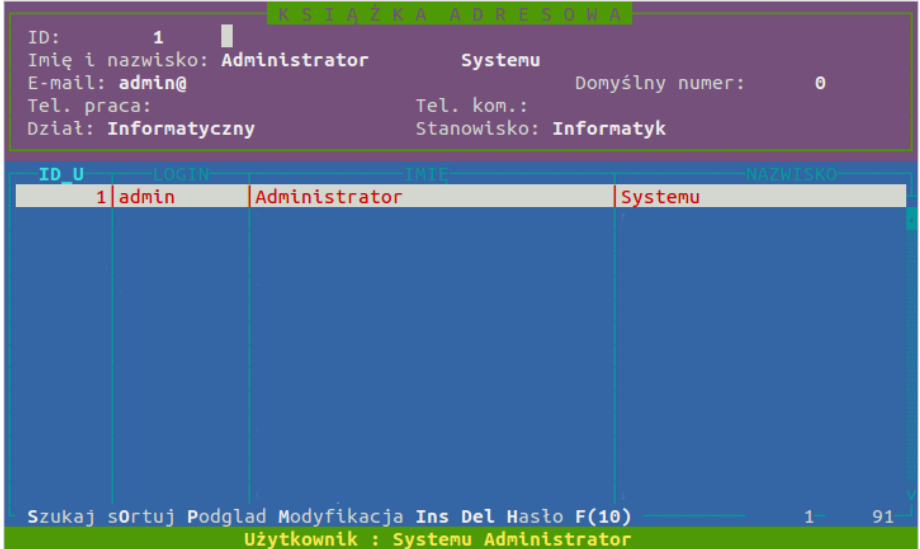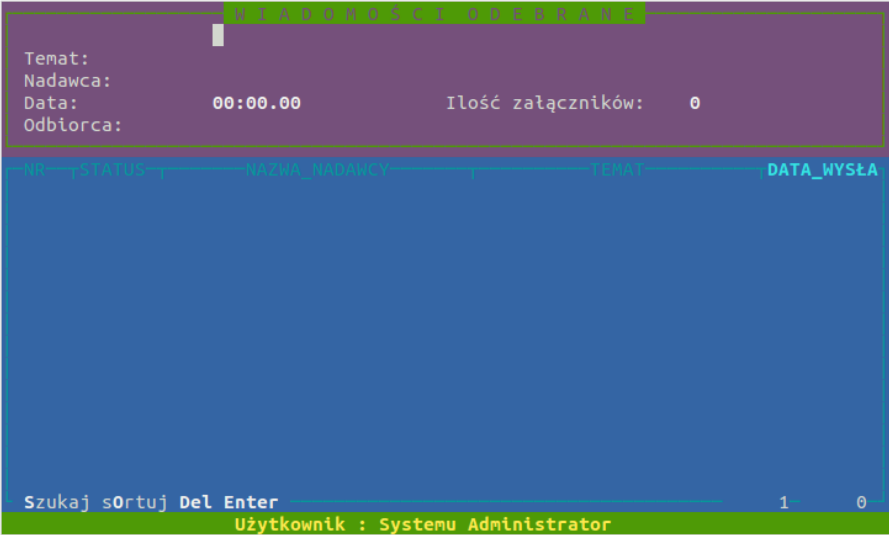Zasada działania modułu
Książka adresowa jest administrowana w centrali. Książka adresowa jest rozsyłana do sklepów raz dziennie podczas nocnej transmisji danych. W ten sam sposób rozsyłane są wiadomości wychodzące. Również wiadomości przychodzące ze sklepów pobierane są podczas nocnej transmisji danych.
Dostępne funkcje w module Net-Workgroup:
1. Książka adresowa:
- Ins - Wprowadzenie nowego użytkownika.
- M - Modyfikacja wprowadzonego użytkownika
- P - Podgląd danych o użytkowniku
- Del - Usunięcie użytkownika
2. Skrzynka odbiorcza
Enter - Podgląd odebranej wiadomości
Opcje dostępne podczas przeglądania wiadomości:
- F2 Zapisanie wiadomości na dysk w katalogu exporty
- F3 Opcje załączników ( Zapis, Podgląd, Drukowanie). Rozpoznawane są pliki typu doc (Microsoft WORD) i txt.
- F6 Drukowanie treści wiadomości
- F10 Wyjście z podglądu wiadomości
- Del skasowanie odebranej wiadomości ( wiadomości przenoszona jest do Kosza skrzynki odbiorczej )
3. Kosz skrzynki odbiorczej
- Enter - Podgląd wysłanej wiadomości
- Opcje dostępne podczas podglądu wiadomości
- F2 Zapisanie wiadomości na dysk w katalogu exporty
- F3 Opcje załączników ( Zapis, Podgląd, Drukowanie). Rozpoznawane są pliki typu doc i txt.
- F6 Drukowanie treści wiadomości
- F10 Wyjście z podglądu wiadomości
4. Skrzynka nadawcza
- Enter - Podgląd wysłanej wiadomości
- Opcje dostępne podczas podglądu wiadomości
- F2 Zapisanie wiadomości na dysk w katalogu exporty
- F3 Opcje załączników ( Zapis, Podgląd, Drukowanie). Rozpoznawane są pliki typu doc i txt.
- F6 Drukowanie treści wiadomości
- F10 Wyjście z podglądu wiadomości
- Del skasowanie wysłanej wiadomości ( wiadomość przenoszona jest do Kosza skrzynki nadawczej )
- Insert Wprowadzenie nowej wiadomości
Nową wiadomości możemy wysłać tylko do użytkownika modułu Net-Workgroup, który znajduje się w Książce adresowej.
Podczas wprowadzania nowej wiadomości musimy wybrać odbiorcę lub odbiorców wiadomości. Następnie podajemy temat wiadomości, data i godzina oraz nadawca
uzupełniane są automatycznie.
Po zatwierdzeniu tematu przechodzimy do edycji wiadomości.
Opcje dostępne podczas edycji wiadomości
- F2 Usunięcie załącznika z wiadomości.
- F3 Dodanie pliku załącznika ( załączniki pobierane są z katalogu exporty ). Jako załączniki mogą być przesyłane dowolne pliki, ale tylko pliki txt i doc ( Microsoft WORDTM) rozpoznawane są przez moduł - mogą być wyświetlone i wydrukowane.
- F4 Wysłanie wiadomości.
- F10 Rezygnacja z wysłania wiadomości.
5. Kosz skrzynki nadawczej
- Enter - Podgląd wysłanej wiadomości
- Opcje dostępne podczas podglądu wiadomości
- F2 Zapisanie wiadomości na dysk w katalogu exporty
- F3 Opcje załączników (Zapis, Podgląd, Drukowanie). Rozpoznawane są pliki typu doc i txt.
- F6 Drukowanie treści wiadomości
- F10 Wyjście z podglądu wiadomości